

Por Vernon Roderick, Última atualização: April 10, 2023
Ao alternar de um dispositivo para outro, você deve garantir que não deixará nenhum dado para trás. Isso ocorre porque eles podem conter informações cruciais que você precisará no futuro. Isso é especialmente verdadeiro quando se trata de contatos, pois eles provavelmente conterão dados encontrados apenas nesse arquivo.
Com isso dito, este artigo fornecerá três métodos para transferir contatos do iPhone para o Gmail para que você possa migrar seus contatos do iPhone para outro dispositivo. Se você comprar um novo iPhone e quiser transferir seus contatos do telefone antigo para um novo telefone, você pode encontrar as respostas detalhadas nos links fornecidos. Vamos começar com nossa primeira entrada.

Parte 1. Transferir contatos do iPhone para o Gmail usando o iCloudParte 2. Transfira os contatos do iPhone para o Gmail por meio de ConfiguraçõesParte 3. Transferir contatos do iPhone para o Gmail usando o iTunesParte 4. Transferir contatos do iPhone para o Gmail por software
Se você é usuário do iPhone há muito tempo, já deve ter uma ideia do que é o iCloud. É basicamente um serviço de nuvem que é oferecido pela Apple Inc. foi feito especificamente para ajudar os usuários de dispositivos iOS.
Embora esse possa ser o caso, também se tornou uma maneira de os usuários migrarem de seu dispositivo iPhone para outra marca. Para transferir os contatos do iPhone para o Gmail, existem duas fases.
O primeiro envolve a exportação de contatos do iPhone. A segunda fase envolve a importação dos contatos que você extraiu recentemente do iPhone para Gmail. Com isso dito, vamos começar com as etapas para a primeira fase:
Nota: Se não houver ícones da Apple, certifique-se de fazer login na sua conta, pois provavelmente você não está conectado à Apple no momento.
Nota: Ativar uma opção em um dispositivo ativará a opção em todas as plataformas, desde que a mesma conta seja usada.
Nota: Um vCard, também conhecido como Arquivo de Contato Virtual, é um formato do arquivo que lida com dados que podem ser trocados por meio de plataformas de mensagens, como cartões de visita, e-mails e afins.
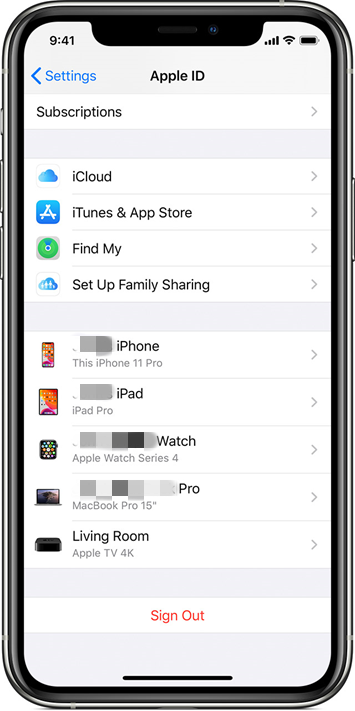
Neste ponto, você já tem os arquivos necessários que contêm seus contatos. Tudo o que você precisa fazer é transferir esses arquivos para o Gmail. Siga estas etapas se estiver pronto para esta fase:
Nota: Recomenda-se usar a versão antiga do Gmail Contacts que deve ser representado por um círculo azul com um vetor de uma pessoa no centro.
Nota: Os arquivos vCard exportados de Contatos geralmente são encontrados na pasta Downloads do seu iPhone.
Se você seguir estas etapas até a última linha, poderá tentar transferir os contatos do iPhone para o Gmail. Agora gostaria de mencionar que não há muita diferença entre as vantagens de um método em relação ao outro, além de ter etapas diferentes. Como tal, vamos prosseguir para a nossa segunda entrada sem mais delongas.
Esta entrada é mais para garantir que seus contatos do iPhone estejam conectados ao catálogo de endereços do Gmail, em vez de transferi-los por conta própria.
Você vê, seu iPhone está realmente configurado por padrão para salvar todos os contatos na conta do iCloud, como você pode ver em nossa primeira entrada. No entanto, você pode realmente mudar de uma conta do iCloud para uma Conta do Google. Simplificando, sincronizaremos a conta do Google para transferir contatos automaticamente sempre que uma nova for criada.
Esse método é melhor usado por pessoas que não gostam necessariamente de fazer todos os passos da primeira entrada toda vez que fazem novos contatos. De qualquer forma, veja como você pode transferir contatos do iPhone para o Gmail:
Nota: Se uma conta do Google já estiver conectada ao dispositivo, ela deve ser sincronizada automaticamente, caso contrário, você será solicitado a fazer login na sua conta do Google.
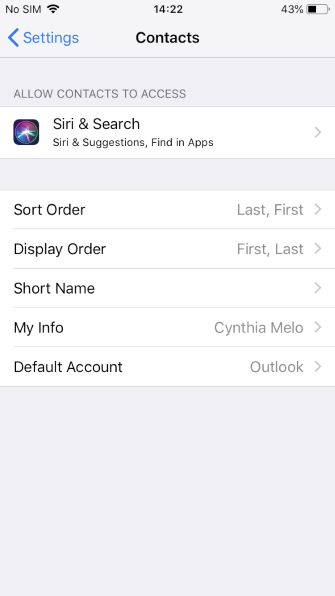
Feito isso, você poderá ver os contatos que adicionou segundos atrás no seu iPhone a partir do catálogo de endereços do Google. O fato de não precisar atualizá-lo regularmente é a principal vantagem desse método. Fora isso, não é muito diferente de nossos outros métodos, embora ainda tenhamos outra entrada que trata da sincronização de contatos.
Se antes tentávamos transferir os contatos do iPhone para o Gmail usando as Configurações, desta vez usaremos o iTunes. O mesmo conceito se aplica, sincronizaremos seus contatos do iPhone com o catálogo de endereços do Gmail.
O iTunes pode ser originalmente um reprodutor multimídia, mas não é capaz de muitos recursos e um desses recursos inclui a sincronização de contatos. Siga estas etapas se quiser usar o iTunes para sua tarefa:
Nota: O iTunes será aberto automaticamente quando um dispositivo for reconhecido, embora você também possa abri-lo manualmente se não o fizer.
Nota: Diferentes versões do iTunes terão diferentes conjuntos de instruções, então seria melhor confiar apenas nessas instruções.
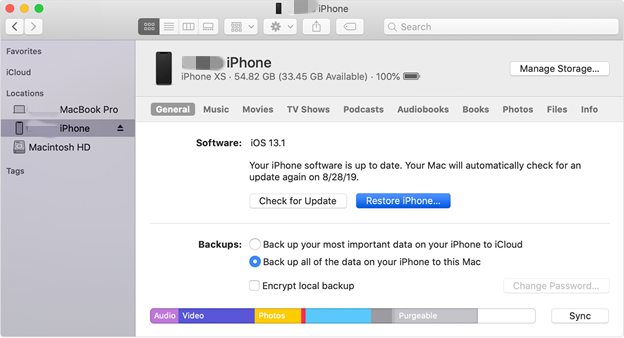
A única diferença entre esta e nossa segunda entrada é o fato de estarmos usando um computador para o iTunes. Embora possa exigir mais equipamentos, parece ser mais conveniente a longo prazo, especialmente se você não tiver exatamente internet para o seu telefone, que é o pré-requisito para a segunda entrada.
Embora você já tenha três das maneiras mais fáceis de transferir contatos do iPhone para o Gmail, ainda precisa ter uma contingência caso nenhuma delas funcione. Como tal, recomendo a você uma ferramenta de transferência de arquivos chamada Transferência de telefone FoneDog.
FoneDog Phone Transfer é um software de FoneDog especializado em transferir todos os tipos de arquivos de um dispositivo para outro, como a transmissão de dados do iphone e iphone. Ele suporta e-mails e até contatos. Além disso, você pode usá-lo em iOS, Android, Computador e até Mac. Assim, é a melhor ferramenta para o trabalho, se nada mais.
Transferência telefônica
Transfira arquivos entre iOS, Android e Windows PC.
Transfira e faça backup de mensagens de texto, contatos, fotos, vídeos, músicas no computador facilmente.
Totalmente compatível com o iOS 13 e o Android 9.0.
Download grátis

Não importa o quanto você tente, você não conseguirá memorizar todos os contatos do seu iPhone. Infelizmente, manter o controle sobre seus contatos é uma das coisas mais importantes a fazer ao gerenciar seu iPhone.
No entanto, você não precisa memorizá-los. Em vez disso, você pode migrar facilmente seus contatos aprendendo essas três maneiras mais fáceis de transferir contatos do iPhone para o Gmail. Espero que isso seja mais conveniente para você a longo prazo.
As pessoas também leramComo transferir do Android para o iPhone em 20212 maneiras de transferir dados do Android para o iPhone 11
Deixe um comentário
Comentário
Transferência telefônica
Transfira dados do iPhone, Android, iOS e Computador para qualquer lugar sem qualquer perda com o FoneDog Phone Transfer. Como foto, mensagens, contatos, música, etc.
Download grátisArtigos Quentes
/
INTERESSANTEMAÇANTE
/
SIMPLESDIFÍCIL
Obrigada! Aqui estão suas escolhas:
Excelente
Classificação: 4.8 / 5 (com base em 88 classificações)